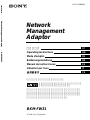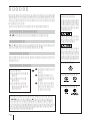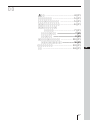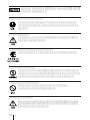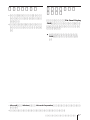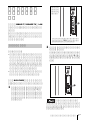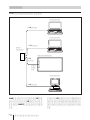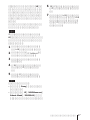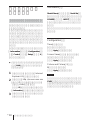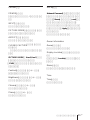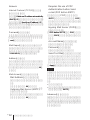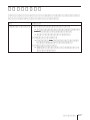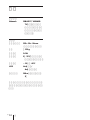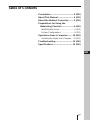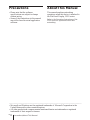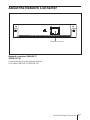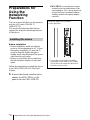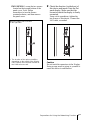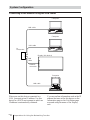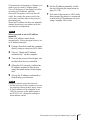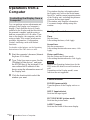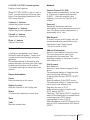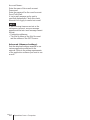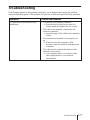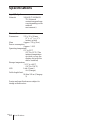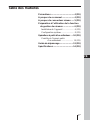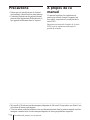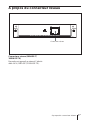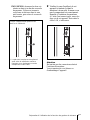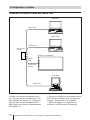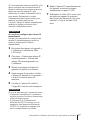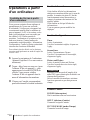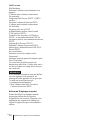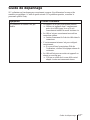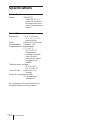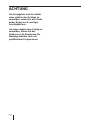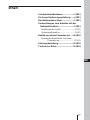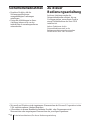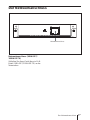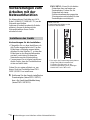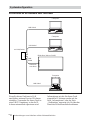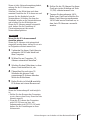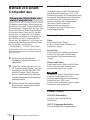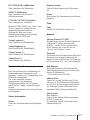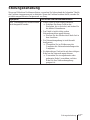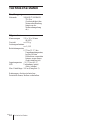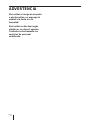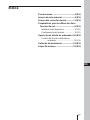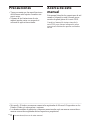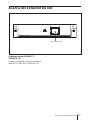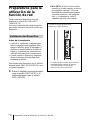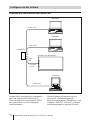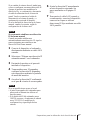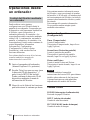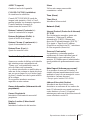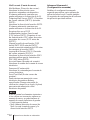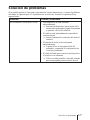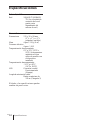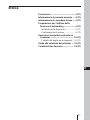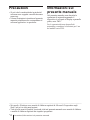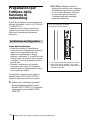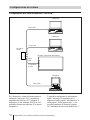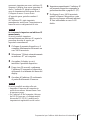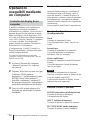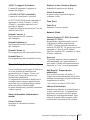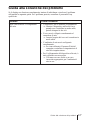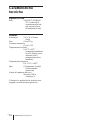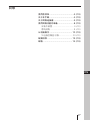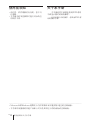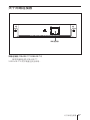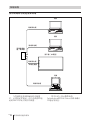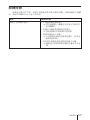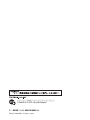Seite wird geladen ...
Seite wird geladen ...
Seite wird geladen ...
Seite wird geladen ...
Seite wird geladen ...
Seite wird geladen ...
Seite wird geladen ...
Seite wird geladen ...
Seite wird geladen ...
Seite wird geladen ...
Seite wird geladen ...
Seite wird geladen ...
Seite wird geladen ...
Seite wird geladen ...
Seite wird geladen ...
Seite wird geladen ...
Seite wird geladen ...
Seite wird geladen ...
Seite wird geladen ...
Seite wird geladen ...
Seite wird geladen ...
Seite wird geladen ...
Seite wird geladen ...
Seite wird geladen ...
Seite wird geladen ...
Seite wird geladen ...
Seite wird geladen ...
Seite wird geladen ...
Seite wird geladen ...
Seite wird geladen ...
Seite wird geladen ...
Seite wird geladen ...
Seite wird geladen ...
Seite wird geladen ...
Seite wird geladen ...
Seite wird geladen ...
Seite wird geladen ...
Seite wird geladen ...
Seite wird geladen ...
Seite wird geladen ...
Seite wird geladen ...
Seite wird geladen ...
Seite wird geladen ...

DE
2
ACHTUNG
Um Feuergefahr und die Gefahr
eines elektrischen Schlags zu
vermeiden, setzen Sie das Gerät
weder Regen noch sonstiger
Feuchtigkeit aus.
Um einen elektrischen Schlag zu
vermeiden, öffnen Sie das
Gehäuse nicht. Überlassen Sie
Wartungsarbeiten stets nur
qualifiziertem Fachpersonal.

3
DE
Inhalt
DE
Sicherheitsmaßnahmen...................4 (DE)
Zu dieser Bedienungsanleitung......4 (DE)
Der Netzwerkanschluss...................5 (DE)
Vorbereitungen zum Arbeiten mit der
Netzwerkfunktion ..........................6 (DE)
Installieren des Geräts......................... 6 (DE)
Systemkonfiguration ........................... 8 (DE)
Betrieb von einem Computer aus ....10 (DE)
Steuern des Bildschirms von einem
Computer aus......................... 10 (DE)
Störungsbehebung ........................13 (DE)
Technische Daten ..........................14 (DE)

DE
4 Sicherheitsmaßnahmen/Zu dieser Bedienungsanleitung
Sicherheitsmaßnahmen
• Beachten Sie bitte, daß die
Softwarespezifikationen
unangekündigten Änderungen
unterliegen.
• Einige der Abbildungen in dieser
Anleitung können sich von der
tatsächlichen Anwendungssoftware
unterscheiden.
Zu dieser
Bedienungsanleitung
In dieser Anleitung werden die
Netzwerkfunktionen erläutert, die zur
Verfügung stehen, wenn dieses Gerät in
einem Flachbildschirm der Serie FWD
installiert ist.
Andere Funktionen als die
Netzwerkfunktionen sind in der
Bedienungsanleitung zu den einzelnen
Modellen der Serie FWD erläutert.
...........................................................................................................................................................................................................
• Microsoft und Windows sind eingetragene Warenzeichen der Microsoft Corporation in den
USA und/oder anderen Ländern/Regionen.
• Alle anderen in diesem Handbuch erwähnten Produkt- oder Firmennamen sind
Warenzeichen oder eingetragene Warenzeichen der jeweiligen Eigentümer.

5
DE
Der Netzwerkanschluss
Der Netzwerkanschluss
Netzwerkanschluss (10BASE-T/
100BASE-TX)
Schließen Sie dieses Gerät über ein LAN-
Kabel (10BASE-T/100BASE-TX) an das
Netzwerk an.
NETWORK MANAGEMENT
Netzwerkanschluss

DE
6
Vorbereitungen zum Arbeiten mit der Netzwerkfunktion
Vorbereitungen zum
Arbeiten mit der
Netzwerkfunktion
Sie können dieses Gerät über ein LAN-
Kabel (10BASE-T/100BASE-TX) an das
Netzwerk anschließen.
In diesem Abschnitt werden die Schritte
erläutert, die zum Arbeiten mit der
Netzwerkfunktion dieses Geräts
erforderlich sind.
Installieren des Geräts
Vorbereitungen für die Installation
• Überprüfen Sie vor dem Installieren, ob
alle Geräte ausgeschaltet sind. Um den
Bildschirm vollständig auszuschalten,
drücken Sie den Schalter 1, so dass der
Bildschirm in den Bereitschaftsmodus
wechselt, und ziehen Sie dann den
Netzstecker aus der Netzsteckdose.
• Vergewissern Sie sich beim Installieren
dieses Geräts, dass der Flachbildschirm
sicher und stabil steht.
Gehen Sie wie unten erläutert vor, um
dieses Gerät im Flachbildschirm FWD-
50PX1/50PX1N zu installieren.
1 Entfernen Sie den bereits installierten
Zusatzadapter (beim FWD-50PX1)
bzw. die Anschlussfeldabdeckung
(beim FWD-50PX1N).
FWD-50PX1: Lösen Sie die beiden
Schrauben oben und unten am
Zusatzadapter. Drehen Sie die
Schrauben mit einem
Schlitzschraubenzieher gegen den
Uhrzeigersinn und nehmen Sie den
Zusatzadapter vorsichtig ab.
VIDEO
S VIDEO
INOUTINOUTRL
AUDIO IN
VIDEO INPUT ADAPTOR
CONTROL S
REMOTE
IN OUT
1
1
2
Wenn sich der
Erweiterungssteckplatz an der
rechten Seite befindet*
* Die Lage des Erweiterungssteckplatzes
hängt vom Bildschirmmodell ab.
Schlagen Sie bitte auch in der
Bedienungsanleitung zum jeweiligen
Modell der Serie FWD nach.

7
DE
Vorbereitungen zum Arbeiten mit der Netzwerkfunktion
FWD-50PX1N: Lösen Sie die beiden
Schrauben oben und unten an der
Anschlussfeldabdeckung. Drehen Sie
die Schrauben mit einem
Kreuzschlitzschraubenzieher gegen
den Uhrzeigersinn und nehmen Sie
die Anschlussfeldabdeckung ab.
CONTROL S
REMOTE
IN OUT
2
2
1
NETWORK MANAGEMENT
2 Achten Sie darauf, welches die Ober-
und welches die Unterseite dieses
Geräts ist, und setzen Sie es dann
richtig herum in den Flachbildschirm
ein. Achten Sie darauf, dass der
Anschluss im Bildschirm fest
eingesteckt ist.
Ziehen Sie mit einem
Schlitzmutterndreher die beiden
Schrauben dieses Geräts an. Schließen
Sie gegebenenfalls das LAN-Kabel an.
Vorsicht
Berühren Sie nicht die Anschlüsse im
Bildschirm.
Andernfalls besteht Verletzungsgefahr und
es kann zu Fehlfunktionen an diesem Gerät
kommen.
CONTROL S
REMOTE
IN OUT
1
1
2
Wenn sich der
Erweiterungssteckplatz an der
rechten Seite befindet*
* Die Lage des Erweiterungssteckplatzes
hängt vom Bildschirmmodell ab.
Schlagen Sie bitte auch in der
Bedienungsanleitung zum jeweiligen
Modell der Serie FWD nach.

DE
8
Vorbereitungen zum Arbeiten mit der Netzwerkfunktion
LAN-Kabel
LAN-Kabel
LAN-
Kabel
LAN-Kabel
Computer
Computer
Computer
an Hub/Router
Netzwerk-
anschluss
Bildschirm (dieses Gerät)
Systemkonfiguration
Anschließen an ein Netzwerk über LAN-Kabel
Wenn Sie dieses Gerät an ein LAN
anschließen, müssen Sie eine IP-Adresse
einstellen. Verwenden Sie dieses Gerät in
einer DHCP-Umgebung, in der die IP-
Adresse automatisch zugewiesen wird.
Informationen wie die für dieses Gerät
eingestellte IP-Adresse werden auf der
Seite „Informationen“ oder der Seite
„Gerätestatus“ angezeigt, die Sie über das
Menü des Bildschirms aufrufen können.

9
DE
Vorbereitungen zum Arbeiten mit der Netzwerkfunktion
Wenn sich die Netzwerkumgebung ändert,
müssen Sie die IP-Adresse erneut
einstellen.
Schalten Sie den Bildschirm nach dem
erneuten Einstellen der IP-Adresse aus und
trennen Sie das Netzkabel von der
Netzsteckdose. Schließen Sie dann das
Netzkabel wieder an die Netzsteckdose an
und schalten Sie den Bildschirm ein.
Wenn die IP-Adresse manuell eingestellt
wird, ändern Sie die Einstellung in
Übereinstimmung mit der neuen
Netzwerkkonfiguration.
HINWEIS
Wenn Sie die IP-Adresse manuell
einstellen müssen
Wenn die IP-Adresse nicht automatisch
eingestellt werden kann, stellen Sie sie wie
im Folgenden erläutert manuell ein.
1 Verbinden Sie dieses Gerät über ein
gekreuztes LAN-Kabel direkt mit
dem Computer.
2 Wählen Sie am Computer „IP-
Adresse automatisch beziehen“.
3 Schalten Sie den Bildschirm, in dem
dieses Gerät installiert ist, ein.
4 Überprüfen Sie nach etwa 30
Sekunden die diesem Gerät
zugewiesene IP-Adresse über das
Menü des Bildschirms.
5 Rufen Sie die in Schritt 4 ermittelte
IP-Adresse mit einem Browser auf.
HINWEIS
Wenn der Netzwerkzugriff nicht möglich
ist
• Stellen Sie den Browser des Computers
so ein, dass er ohne Proxy-Server auf das
Internet zugreift.
• Wenn die IP-Adresse des Computers
nicht 169.254.xxx.xxx bzw. die
Subnetzmaske nicht 255.255.0.0 lautet,
ändern Sie die Einstellungen in diese
Adresswerte.
6 Stellen Sie die IP-Adresse für dieses
Gerät wie in den Schritten auf Seite
11 (DE) erläutert manuell ein.
7 Trennen Sie das gekreuzte LAN-
Kabel vom Gerät und schließen Sie
dieses Gerät über ein ungekreuztes
LAN-Kabel an ein Netzwerk an, in
dem feste IP-Adressen verwendet
werden.

DE
10
Betrieb von einem Computer aus
Fenster „Information“
In diesem Fenster werden Informationen
zum Bildschirm angezeigt, wie z. B. die
Modellbezeichnung, die Seriennummer und
der aktuelle Betriebsstatus des Bildschirms,
einschließlich des Vorhandenseins von
Stromversorgung und Eingangssignal.
In diesem Fenster werden die
Informationen nur angezeigt.
Sie können in diesem Fenster keine
Einstellungen ändern.
Fenster „Configuration“
Timer
Zum Einstellen des Timers.
Klicken Sie nach dem Einstellen des
Timers auf „Apply“.
Screen Saver
Zum Einstellen des Bildschirmschoners.
Klicken Sie nach dem Einstellen des
gewünschten Bildschirmschoners auf
„Apply“.
Picture and Picture
Zum Einstellen des Bild-im-Bild-Modus.
Klicken Sie nach dem Einstellen des
gewünschten Modus auf „Apply“.
HINWEIS
Schlagen Sie weitere Einzelheiten zu den
einzelnen Funktionen bitte in der
Bedienungsanleitung zu dem jeweiligen
Modell der Serie FWD nach.
Je nach Bildschirmmodell werden einige
Funktionen nicht unterstützt.
Fenster „Control“
POWER (Netzschalter)
Zum Ein- und Ausschalten des
Bildschirms.
INPUT (Eingangswählschalter)
Zum Auswählen des Eingangssignals.
Betrieb von einem
Computer aus
Steuern des Bildschirms von
einem Computer aus
Sie können verschiedene Einstellungen am
Bildschirm von einem Computerbildschirm
aus vornehmen. Vergewissern Sie sich, dass
dieses Gerät fest im Bildschirm installiert
ist und dass dieses Gerät, der PC und der
Router bzw. die Hubs über LAN-Kabel
miteinander verbunden sind. Schalten Sie
den Bildschirm, den Computer und den
Router bzw. die Hubs ein. Vier Fenster mit
unterschiedlichen Steuerfunktionen stehen
zur Verfügung: „Information“,
„Configuration“, „Control“ und „Setup“.
Einzelheiten zu den Tasten finden Sie in der
Bedienungsanleitung zum jeweiligen Modell
der Serie FWD.
1 Starten Sie den Browser des
Computers (Internet Explorer 6.0
oder höher).
2 Geben Sie „http://xxx.xxx.xxx.xxx
(IP-Adresse dieses Geräts)“ ein und
drücken Sie die EINGABETASTE
auf der Tastatur. Die IP-Adresse
dieses Geräts können Sie über das
Informationsmenü des Bildschirms
anzeigen lassen.
3 Klicken Sie auf die entsprechende
Registerkarte, um das gewünschte
Fenster auszuwählen.

11
DE
Betrieb von einem Computer aus
PICTURE MODE (Bildmodus)
Zum Auswählen des Bildmodus.
ASPECT (Bildformat)
Zum Auswählen der Breite der
Bildschirmanzeige.
CLOSED CAPTION (Untertitel)
Zum Anzeigen von Untertiteln.
Wenn PICTURE MODE auf „User1“ oder
„User2“ gesetzt ist, können Sie die
folgenden Optionen einstellen.
Schlagen Sie bitte auch in der
Bedienungsanleitung zum jeweiligen
Modell der Serie FWD nach.
Tasten Contrast +/–
Zum Einstellen des Bildkontrasts.
Tasten Brightness +/–
Zum Einstellen der Bildhelligkeit.
Tasten Chroma +/–
Zum Einstellen der Farbintensität.
Tasten Phase +/–
Zum Einstellen der Farbtöne.
Fenster „Setup“
Ein Dialogfeld mit der Aufforderung, ein
Netzwerkkennwort einzugeben, wird
angezeigt. „Name: root“ ist werkseitig ohne
Kennwort voreingestellt.
Die in den einzelnen Fenstern
eingegebenen oder geänderten
Einstellungen werden in Kraft gesetzt,
sobald Sie auf „Apply“ unten im Fenster
klicken.
Sonderzeichen können Sie in dieses Fenster
nicht eingeben.
Owner Information
Owner
Geben Sie Informationen zum Eigentümer
ein.
Display Location
Geben Sie den Standort des Bildschirms
ein.
Memo
Hier können Sie Kommentare oder Notizen
eingeben.
Time
Time
Stellen Sie die aktuelle Uhrzeit ein.
Network
Internet Protocol (TCP/IP)
Normalerweise setzen Sie diese Option auf
„Obtain an IP address automatically
(DHCP)“. Geben Sie den erforderlichen
Wert (Adresse) ein, wenn Sie sie auf
„Specify an IP address“ setzen.
Password
Sie können für den Administrator und jeden
Benutzer einen eigenen Namen und ein
eigenes Kennwort definieren. Als Name für
den Administrator ist „root“ fest eingestellt.
Mail Report*
Wenn am Bildschirm ein Fehler auftritt,
sendet das System sofort per E-Mail einen
Bericht (Fehlerbericht).
* Mit Ausnahme des FWD-50PX1.
Address (Ziel)
Geben Sie in jedes Textfeld eine E-Mail-
Adresse ein. Der Fehlerbericht kann an bis
zu vier Ziele gleichzeitig gesendet werden.
Die zulässige Anzahl an Zeichen für die
einzelnen E-Mail-Adressen beträgt 64.
Mail Account
Mail Address:
Geben Sie die diesem Gerät zugewiesene
E-Mail-Adresse ein.
Die zulässige Anzahl an Zeichen für die
Adresse beträgt 64.

DE
12
Outgoing Mail Server (SMTP) (SMTP-
Server):
Geben Sie die Adresse des SMTP-Servers
ein.
Die zulässige Anzahl an Zeichen für die
Adresse beträgt 64.
Requires the use of POP
Authentication before Send e-mail
(POP before SMTP):
Aktivieren Sie das Kontrollkästchen „POP
before SMTP“, wenn eine POP-
Authentifizierung erforderlich ist, bevor die
Verbindung zum SMTP-Server hergestellt
wird.
Ingoing Mail Server (POP3):
Geben Sie die Adresse des POP3-Servers
ein, der für die POP-Authentifizierung
verwendet werden soll (POP before
SMTP).
Account Name:
Geben Sie den Namen des E-Mail-Kontos
ein.
Password:
Geben Sie das Kennwort für das E-Mail-
Konto ein.
Send Test Mail:
Sie können eine Test-E-Mail an
angegebene Ziele schicken. Aktivieren Sie
dieses Kontrollkästchen und klicken Sie auf
„Apply“, um eine Test-E-Mail zu senden.
HINWEIS
Wenn die folgenden Optionen nicht oder
nicht richtig eingestellt sind, wird eine
Fehlermeldung angezeigt und die Test-E-
Mail wird nicht gesendet.
•Zieladressen
• „Mail Address“ für „Mail Account“ und
die Adresse des SMTP-Servers
Advanced (Weitere Einstellungen)
Hiermit legen Sie weitere Einstellungen
fest, die für die Verwendung verschiedener
Anwendungen im Netzwerk erforderlich
sind. Schlagen Sie die richtigen
Einstellungen bitte auch in der
Dokumentation zu den Anwendungen, die
verwendet werden sollen, nach.
OBetrieb von einem Computer au

13
DE
Störungsbehebung
Störungsbehebung
Wenn am Bildschirm Probleme auftreten, versuchen Sie bitte anhand der folgenden Tabelle,
das Problem einzugrenzen und zu beheben. Wenn das Problem bestehen bleibt, wenden Sie
sich bitte an qualifiziertes Fachpersonal von Sony.
Symptom
Eine Verbindung zum Netzwerk kann
nicht hergestellt werden.
Ursachen und Abhilfemaßnahmen
• Dieses Gerät ist nicht richtig installiert.
t Schieben Sie dieses Gerät in den
Steckplatz, bis es fest sitzt, und ziehen Sie
die beiden Schrauben an.
• Das Kabel ist nicht richtig an den
Netzwerkanschluss angeschlossen.
t Stecken Sie den Stecker des Kabels fest in
den Anschluss.
• Die Netzwerkumgebung ist nicht korrekt
konfiguriert.
t Überprüfen Sie im Webbrowser des
Computers die Netzwerkeinstellungen des
Computers.
• Sie haben dieses Gerät nicht mit dem richtigen
Kabel an das Netzwerk angeschlossen.
t Verwenden Sie ein ungekreuztes oder
gekreuztes Kabel, je nachdem, welches
Kabel für Ihre Netzwerkumgebung
geeignet ist.

DE
14
Technische Daten
Technische Daten
Ein-/Ausgang
Netzwerk 10BASE-T/100BASE-
TX (Die
Geschwindigkeit der
Netzwerkverbindung
hängt von der
Netzwerkumgebung
ab.)
Allgemeines
Abmessungen 135 × 30 × 90 mm
(B/H/T)
Gewicht ca. 120 g
Leistungsaufnahme
ca. 1,0 W
Betriebstemperatur
0 °C bis 35 °C (die
Umgebungstemperatur,
bei der Sie den
Bildschirm verwenden
können, wenn dieses
Gerät installiert ist)
Lagertemperatur –10 °C bis +40 °C
LED Verbindung (grün) /
Aktiv (orange)
Max. Kabellänge 100 m (Kategorie 5)
Änderungen, die dem technischen
Fortschritt dienen, bleiben vorbehalten.
Seite wird geladen ...
Seite wird geladen ...
Seite wird geladen ...
Seite wird geladen ...
Seite wird geladen ...
Seite wird geladen ...
Seite wird geladen ...
Seite wird geladen ...
Seite wird geladen ...
Seite wird geladen ...
Seite wird geladen ...
Seite wird geladen ...
Seite wird geladen ...
Seite wird geladen ...
Seite wird geladen ...
Seite wird geladen ...
Seite wird geladen ...
Seite wird geladen ...
Seite wird geladen ...
Seite wird geladen ...
Seite wird geladen ...
Seite wird geladen ...
Seite wird geladen ...
Seite wird geladen ...
Seite wird geladen ...
Seite wird geladen ...
Seite wird geladen ...
Seite wird geladen ...
Seite wird geladen ...
Seite wird geladen ...
Seite wird geladen ...
Seite wird geladen ...
Seite wird geladen ...
Seite wird geladen ...
Seite wird geladen ...
Seite wird geladen ...
Seite wird geladen ...
Seite wird geladen ...
Seite wird geladen ...
Seite wird geladen ...
Seite wird geladen ...
Seite wird geladen ...
Seite wird geladen ...
Seite wird geladen ...
-
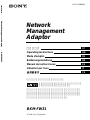 1
1
-
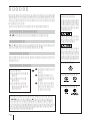 2
2
-
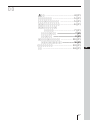 3
3
-
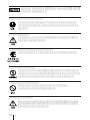 4
4
-
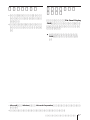 5
5
-
 6
6
-
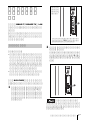 7
7
-
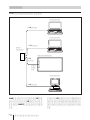 8
8
-
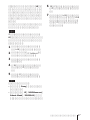 9
9
-
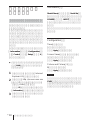 10
10
-
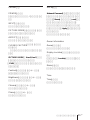 11
11
-
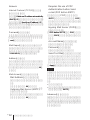 12
12
-
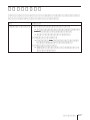 13
13
-
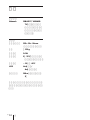 14
14
-
 15
15
-
 16
16
-
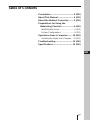 17
17
-
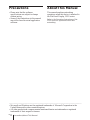 18
18
-
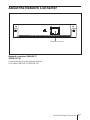 19
19
-
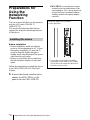 20
20
-
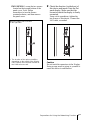 21
21
-
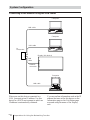 22
22
-
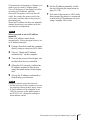 23
23
-
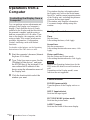 24
24
-
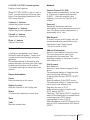 25
25
-
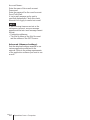 26
26
-
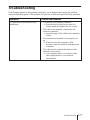 27
27
-
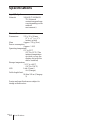 28
28
-
 29
29
-
 30
30
-
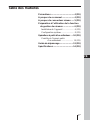 31
31
-
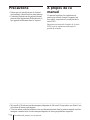 32
32
-
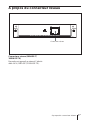 33
33
-
 34
34
-
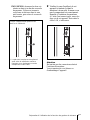 35
35
-
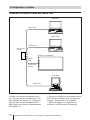 36
36
-
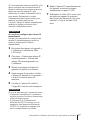 37
37
-
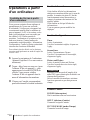 38
38
-
 39
39
-
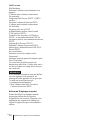 40
40
-
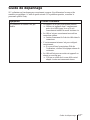 41
41
-
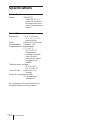 42
42
-
 43
43
-
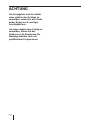 44
44
-
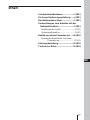 45
45
-
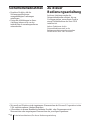 46
46
-
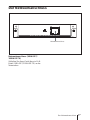 47
47
-
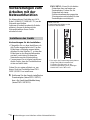 48
48
-
 49
49
-
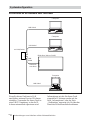 50
50
-
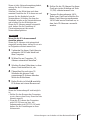 51
51
-
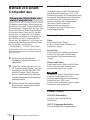 52
52
-
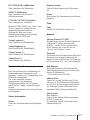 53
53
-
 54
54
-
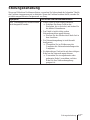 55
55
-
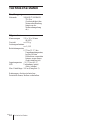 56
56
-
 57
57
-
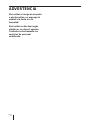 58
58
-
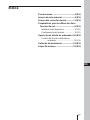 59
59
-
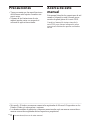 60
60
-
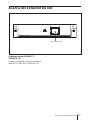 61
61
-
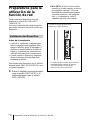 62
62
-
 63
63
-
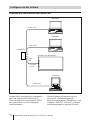 64
64
-
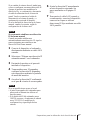 65
65
-
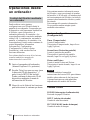 66
66
-
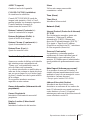 67
67
-
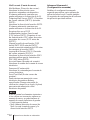 68
68
-
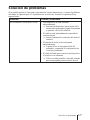 69
69
-
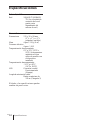 70
70
-
 71
71
-
 72
72
-
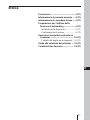 73
73
-
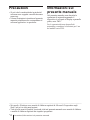 74
74
-
 75
75
-
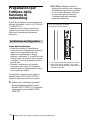 76
76
-
 77
77
-
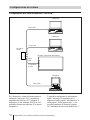 78
78
-
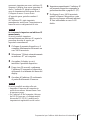 79
79
-
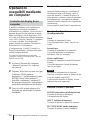 80
80
-
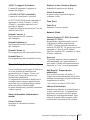 81
81
-
 82
82
-
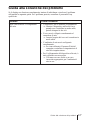 83
83
-
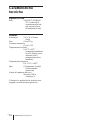 84
84
-
 85
85
-
 86
86
-
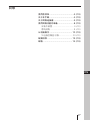 87
87
-
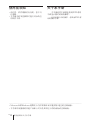 88
88
-
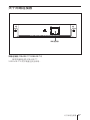 89
89
-
 90
90
-
 91
91
-
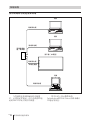 92
92
-
 93
93
-
 94
94
-
 95
95
-
 96
96
-
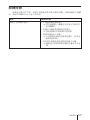 97
97
-
 98
98
-
 99
99
-
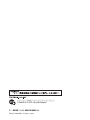 100
100
in anderen Sprachen
- English: Sony BKM-FW31 User manual
- français: Sony BKM-FW31 Manuel utilisateur
- español: Sony BKM-FW31 Manual de usuario
- italiano: Sony BKM-FW31 Manuale utente